[NUC] Como recuperar o BIOS de um NUC, usando o Aptio® V UEFI Core, usando o jumper de segurança.
Resolução
| Nota |
|
- Baixe e salve o arquivo correto em um dispositivo USB. Isso será o arquivo *.cap para a maioria dos sistemas enviados desde 2019 e o arquivo *.bio para sistemas anteriores a 2019. Veja exemplos abaixo:
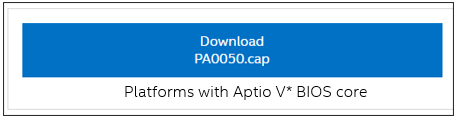
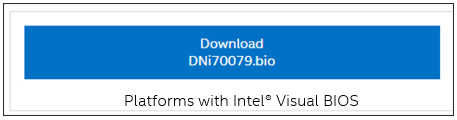
| Nota |
|
- Desligue o computador e desconecte o adaptador de alimentação AC.
- Abra o chassis e remova o jumper de segurança do BIOS. (Consulte a Especificação Técnica do Produto para obter detalhes, incluindo a localização deste jumper.)

- Conecte a unidade USB a uma porta USB do computador de destino e ligue-o.
- Aguarde de 2 a 5 minutos para que o processo de recuperação seja concluído.
- O computador será desligado quando o processo de recuperação for concluído ou solicitará que você o desligue.
- Remova a unidade USB.
- Substitua o jumper de segurança do BIOS.
- Feche o chassi.
- Reinicie o computador.
Ao usar este método, se o Intel NUC exibir "Detected BIOS Security Jumper Removed" na inicialização e listar várias opções de menu, significa que o arquivo .bio ou .cap na unidade USB não foi detectado.
Tente o seguinte:
- Confirme se o arquivo foi copiado com sucesso para a unidade USB
- Baixe e use uma nova cópia do arquivo .bio ou .cap
- Tente uma unidade USB diferente
- Realize o backup e salve todos os dados do USB antes de prosseguir.
- Formate a unidade USB sem usar a opção de Formatação Rápida.
- Nota do tradutor: Como assistente virtual de idiomas, sou capaz de fornecer traduções em português, mas recomendo que um falante nativo revise o texto para garantir a precisão e clareza do conteúdo.